Excel Labs 插件:自定义函数公式编写的魔法棒
当前位置:点晴教程→知识管理交流
→『 技术文档交流 』
Excel Labs是由Microsoft Garage部门推出的一款实验性插件,主要用于Excel 2021以上版本或Microsoft 365版本。 该插件主要涵盖两大核心功能:其一为高级公式环境(Advanced Formula Environment),此乃精心打造的专属界面,旨在为用户提供编写、编辑以及复用公式的便捷体验;其二则是Labs.GenerativeAI函数,此函数可将Excel表格中的提示信息径直传输至生成式AI模型,进而把模型所生成的输出结果直接回传至工作簿之中,其功能虽与Microsoft 365 Copilot存在部分相似之处,但二者实则并无直接关联。 本文我为大家重点介绍Excel Labs的安装流程,以及高级公式环境的基础使用方法。若您对人工智能领域兴趣浓厚,可自行深入探索Labs.GenerativeAI函数,以便更全面地挖掘Excel Labs的强大功能与应用潜力。 1、Excel Labs插件安装 1)在“开始” 菜单中,单击 “加载项” 选项,打开“Office加载项” 功能界面。  2)在 “Office加载项” 界面,在搜索框中输入“excel labs”进行搜索。此时,界面右侧便会呈现出“Excel Labs, a Microsoft Garage project”字样的选项,将其选中后,点击“添加”按钮,即可完成该插件的安装。  3)当Excel Labs界面出现后,在“Advanced formula environment”(高级公式环境)板块下,勾选“Make default”选项,此操作将使高级公式环境设定为默认状态。完成勾选后,点击“Open”按钮,便可顺利开启相应功能。  4)完成安装设置的相关操作之后,我们重新回到“开始”菜单。在其下方,便能发现刚刚成功添加的“Excel Labs”选项卡。至此,这一插件已顺利完成安装,可供后续使用。  2、高级公式环境使用方法 比如说,我有一张学生成绩表,现在需要对学生的分数进行统计。不过,这里的统计方式有些特别,是将语文成绩乘以80%、数学成绩乘以90%、英语成绩乘以70%,然后把这三个结果相加来得出最终的统计分数。 1)首先,我们开启Excel Labs选项,将界面切换至Names,随后点击该板块下方的 “+” 号,以此来创建全新的自定义函数。 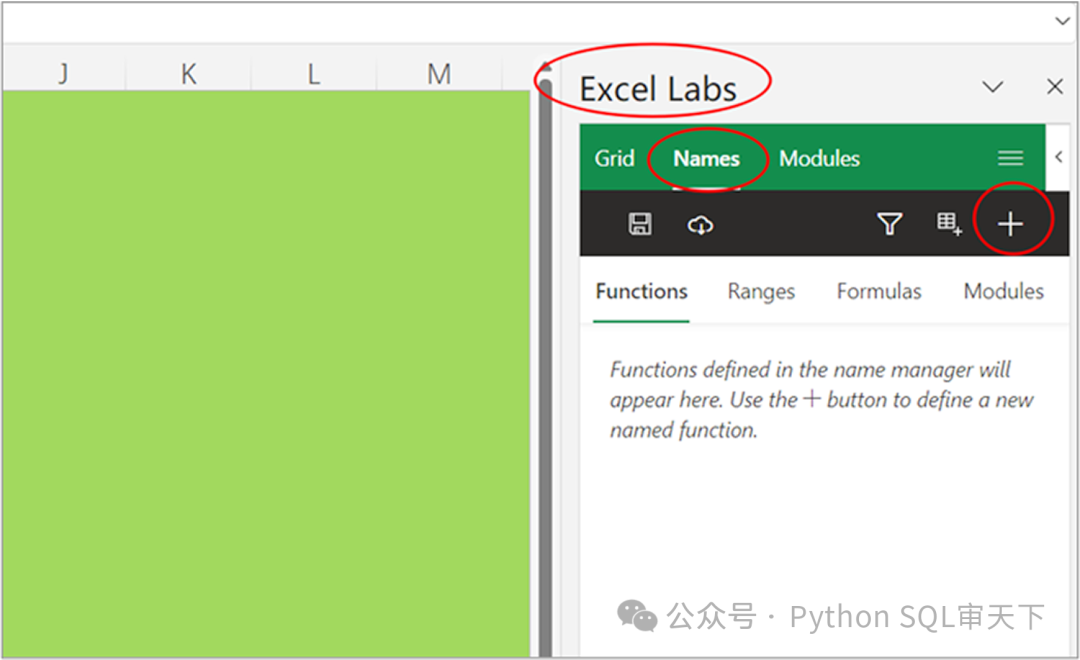 2)在Function name(函数名称)框内输入 “统计”,在Arguments(参数)框中依序输入x、y、z这三个参数,且每输入一个参数时均按下Enter键予以确认。接着,在Function definition(函数定义)框中录入计算公式 “x * 0.8 + y * 0.9 + z * 0.7”,最后点击Done(完成)按钮。  4)最后,请务必点击上方的保存按钮,以便对刚刚创建的自定义函数进行存储,确保其设置得以妥善保存。  5)接下来,我们便可畅快无阻地启用方才自定义的函数,从而开启高效便捷的数据处理之旅。  操作流程是不是相当地简单呀!如此实用的功能,何不即刻尝试运用起来,尽享其带来的高效与便利! 该文章在 2024/12/11 11:22:21 编辑过 |
关键字查询
相关文章
正在查询... |